Mac에서 디스크 암호화를 끄는 방법
- 王林앞으로
- 2024-03-01 08:40:051563검색
PHP 편집자 Baicao가 Mac에서 디스크 암호화를 끄는 방법을 소개합니다. 디스크 암호화는 데이터를 안전하게 유지하는 한 가지 방법이지만, 이 기능을 꺼야 하는 경우가 있을 수 있습니다. Mac에서 디스크 암호화를 끄는 것은 복잡하지 않으며 몇 가지 간단한 단계만으로 수행할 수 있습니다. 아래에서는 조작 기술을 쉽게 익힐 수 있도록 Mac에서 디스크 암호화를 끄는 방법을 자세히 소개합니다.
Mac에서 디스크 암호화를 끄는 방법
1. 디스크 유틸리티
1. 먼저 시스템과 함께 제공되는 디스크 도구를 열면 도구가 자동으로 비밀번호 창을 띄웁니다. 사용자는 비밀번호를 변경할 수 있습니다.
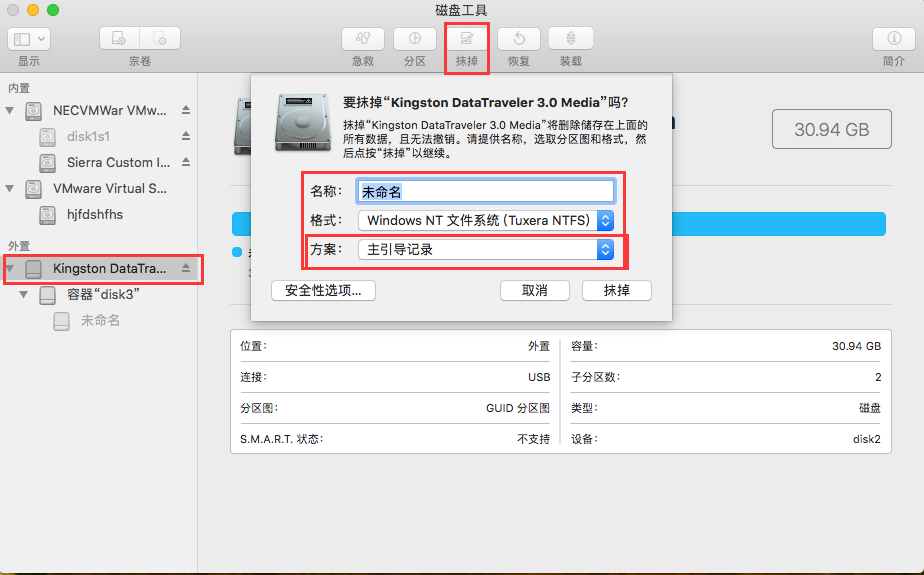
2. 그런 다음 복호화해야 할 디스크를 클릭하고 창 상단의 지우기를 클릭하여 디스크 이름을 변경합니다.
3. 그런 다음 파일 형식을 수정하고 암호화되지 않은 디스크 형식으로 변경하면 디스크를 다시 열 때 비밀번호를 입력할 필요가 없습니다.
2. 디스크 관리 도구
1. Tuxera 디스크 관리자를 시작하고 목록에서 복호화해야 하는 하드 드라이브를 선택한 다음 오른쪽에서 형식을 선택하고 암호화가 복호화될 수 있도록 파일을 포맷합니다.
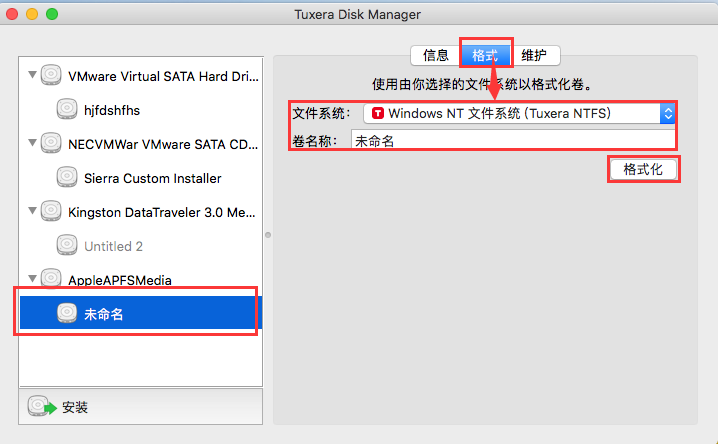
2 또한 Tuxera 디스크 관리자를 사용하면 Mac 시스템이 NTFS 형식의 하드 드라이브에 대한 읽기 및 쓰기 권한을 얻을 수도 있습니다.
위 내용은 Mac에서 디스크 암호화를 끄는 방법의 상세 내용입니다. 자세한 내용은 PHP 중국어 웹사이트의 기타 관련 기사를 참조하세요!
성명:
이 기사는 somode.com에서 복제됩니다. 침해가 있는 경우 admin@php.cn으로 문의하시기 바랍니다. 삭제

